[视频]wamp搭建本地环境
关于他知道风从哪个方向来wamp搭建本地环境,期待您的经验分享,你就是当代的活雷锋,太感谢了
!
更新:2024-02-20 20:50:19最佳经验
来自中华英才http://www.chinahr.com/的优秀用户探探世界,于2017-09-17在生活百科知识平台总结分享了一篇关于“wamp搭建本地环境元气骑士”的经验,非常感谢探探世界的辛苦付出,他总结的解决技巧方法及常用办法如下:
 [图]2/7
[图]2/7 [图]3/7
[图]3/7 [图]
[图]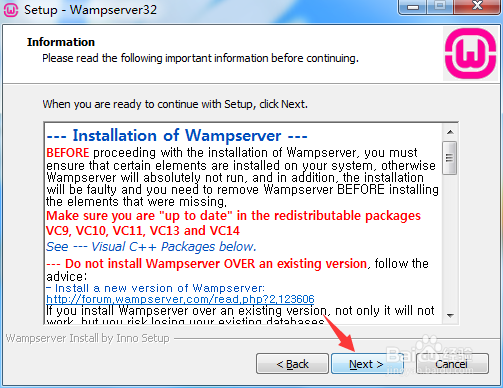 [图]4/7
[图]4/7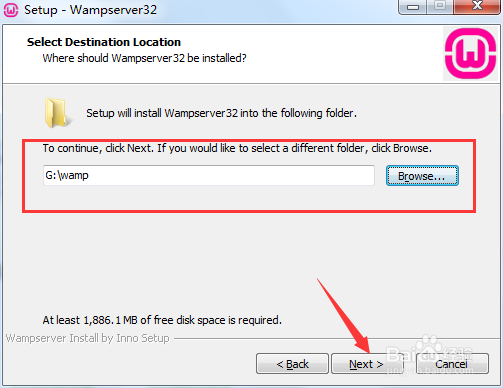 [图]
[图] [图]
[图]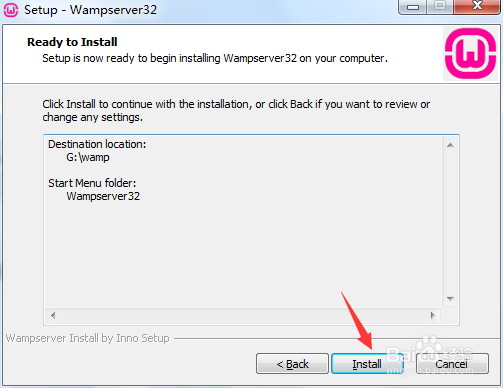 [图]5/7
[图]5/7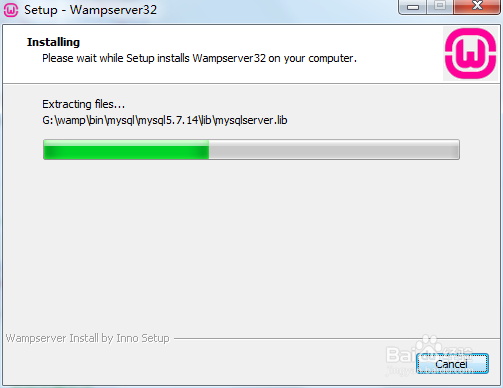 [图]
[图] [图]
[图]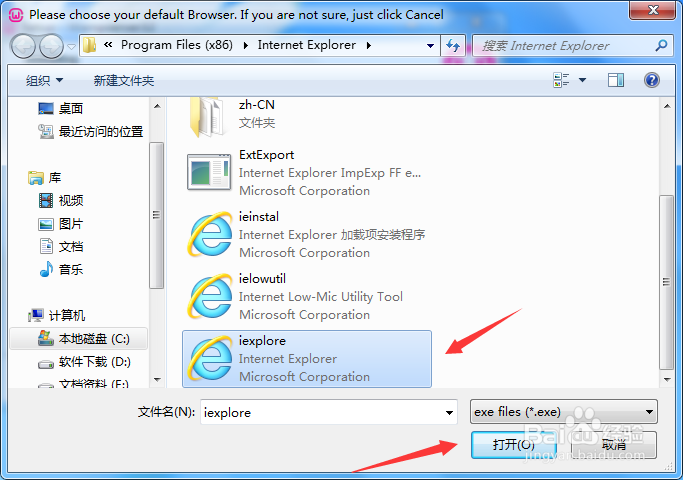 [图]6/7
[图]6/7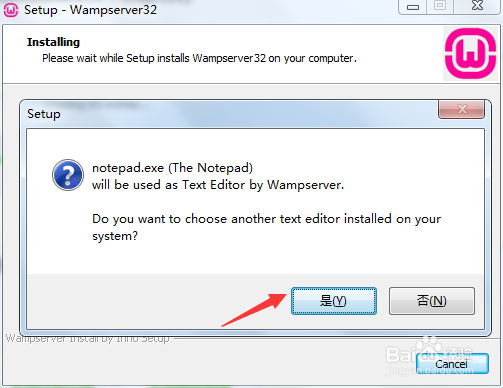 [图]
[图] [图]7/7
[图]7/7 [图]
[图]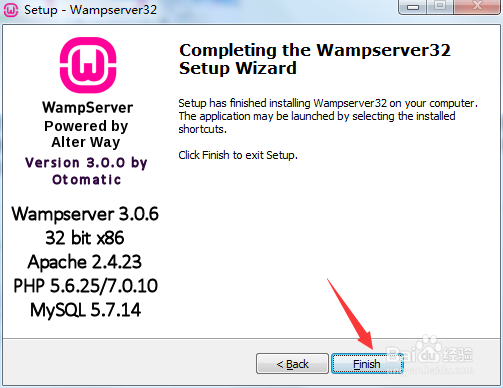 [图]
[图]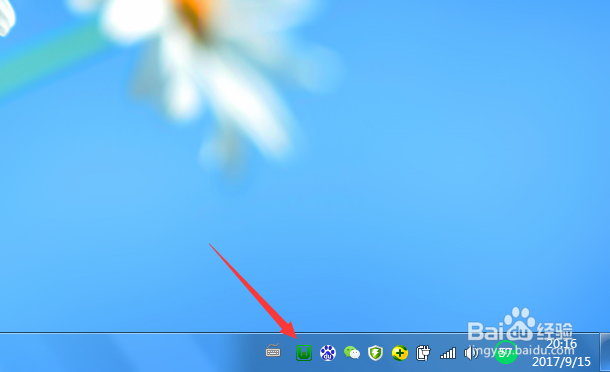 [图]2/6
[图]2/6 [图]
[图]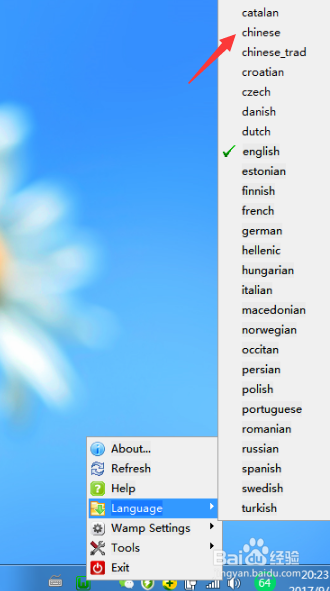 [图]3/6
[图]3/6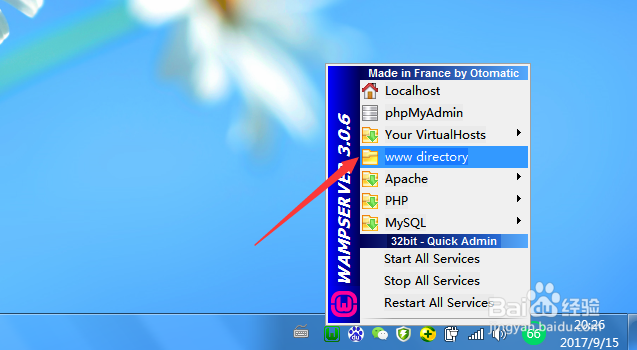 [图]
[图] [图]4/6
[图]4/6 [图]
[图] [图]5/6
[图]5/6 [图]6/6
[图]6/6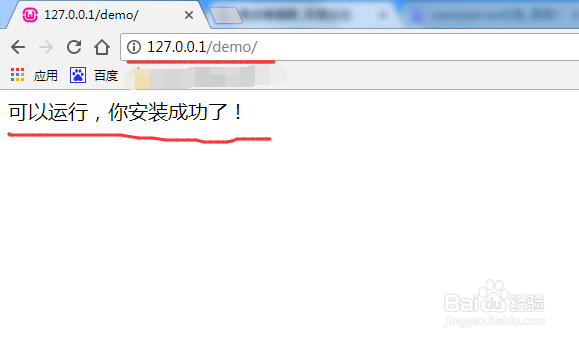 [图]PHPWAMP环境PHP环境搭建WAMP本地环境
[图]PHPWAMP环境PHP环境搭建WAMP本地环境
建站的小伙伴么,你们学会在本地搭建环境了么?今天跟小编一起来搭建吧。
工具/原料
wamp安装包安装wampserver
1/7分步阅读我们在百度中所搜索“wampserver”,先下载一下安装包。
 [图]2/7
[图]2/7下载好以后,我们双击安装包,会提示安装的语言,我们选择English,然后点击OK。
 [图]3/7
[图]3/7这时会提示,是否同意,我们选择同意,然后下一步——下一步。
 [图]
[图]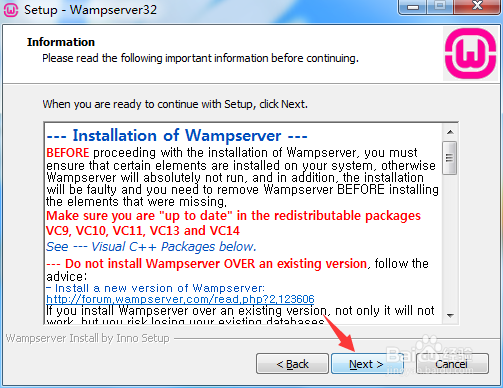 [图]4/7
[图]4/7到这一步,是选择安装的位置,我们选择好安装位置后,点击下一步——下一步——安装。
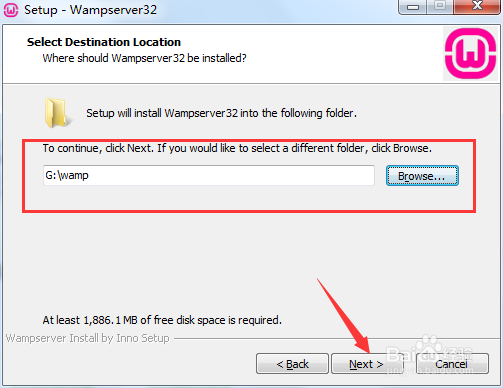 [图]
[图] [图]
[图]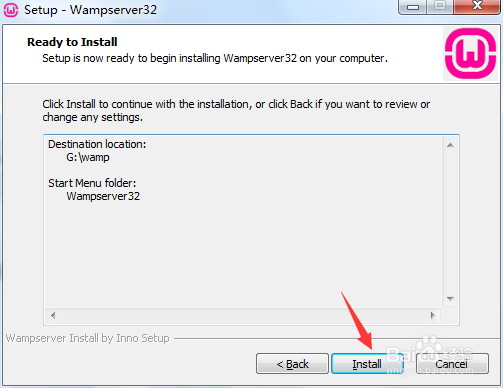 [图]5/7
[图]5/7正在解压程序,解压完成后,会提示选择系统的IE浏览器,我们点击“是”,选择好IE的exe文件,点击打开。
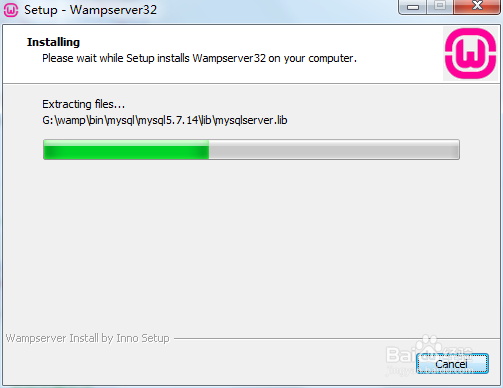 [图]
[图] [图]
[图]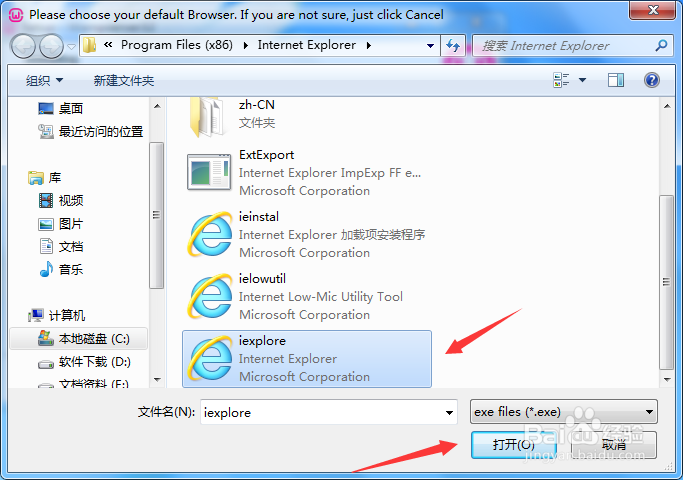 [图]6/7
[图]6/7浏览器选择好以后,会提示选择编辑器,方法和选择浏览器的方式一样找到你安装编辑器的位置,选择exe文件即可。(因为我电脑上有的notepad++,所以就选择的它)
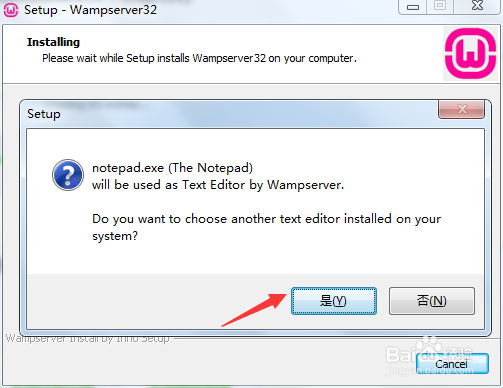 [图]
[图] [图]7/7
[图]7/7这时点击下一步,再点完成就可以了。
 [图]
[图]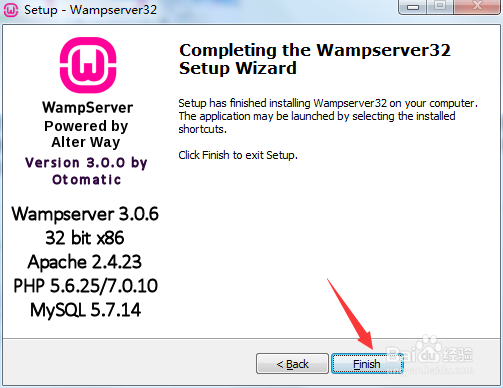 [图]
[图]运行环境是否正常
1/6安装完成后,我们双击打开,打开就可以看到右下角是红色图标,等几秒中就会变成绿色。表示正常运行。
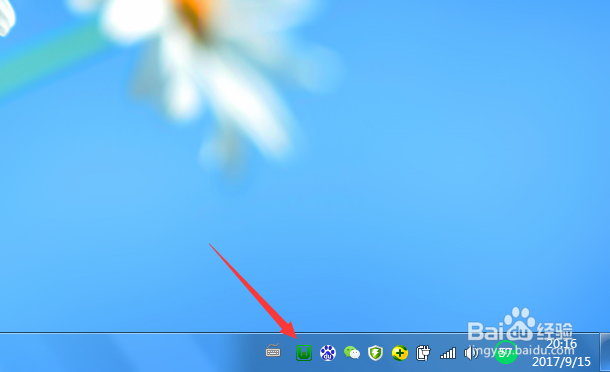 [图]2/6
[图]2/6这时我们单击图标,发现全是英文,能看懂英文的还好,不懂怎么办,所以我们在这里设置语言为中文,这样就能看懂了。右击图标,找到language文件夹选择里面的chinese。
 [图]
[图]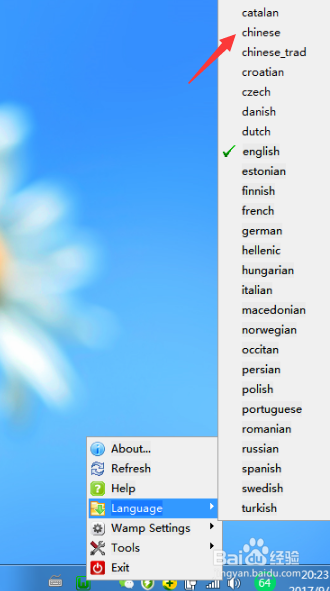 [图]3/6
[图]3/6语言设置好以后,我们单击图标,找到www目录,这个文件夹下就是我们要运行的文件了。
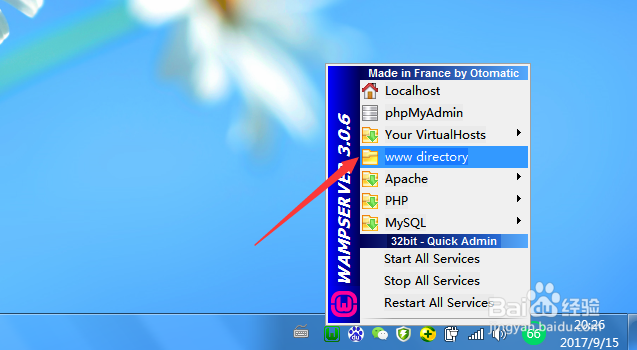 [图]
[图] [图]4/6
[图]4/6我们在www目录下新建一个文件,来测试一下,环境是否安装成功。
我在www下新建一个demo文件夹里面新建了一个index.php文件。
文件中写入了测试的内容。
 [图]
[图] [图]5/6
[图]5/6现在我们打开浏览器,在地址栏中输入127.0.0.1或localhost,然后回车。
 [图]6/6
[图]6/6点击demo后,发现是我index.php文件中编写的内容,这就说明我们安装成功,现在就可以去搭建你的项目啦。
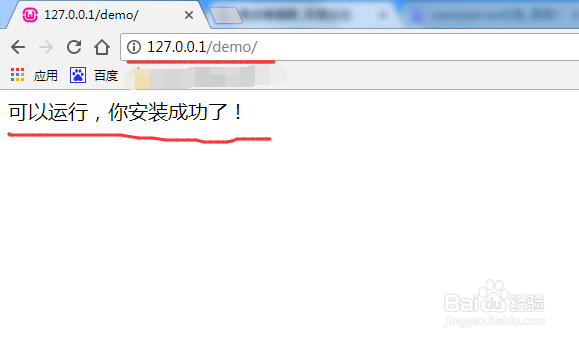 [图]PHPWAMP环境PHP环境搭建WAMP本地环境
[图]PHPWAMP环境PHP环境搭建WAMP本地环境编辑于2017-09-17,内容仅供参考并受版权保护
经验备注
我发现了这篇经验很有用:你也认同《wamp搭建本地环境》的经验分享有价值,就请和朋友们一起分享吧。另外,wamp搭建本地环境的经验内容仅供参考,如果您需解决具体问题(尤其法律、医学等领域),建议您详细咨询相关领域专业人士。经验知识实用生活指南-解决你所有的生活难题!未经许可,谢绝转载。本文网址:https://www.5058.cn/article/c74d6000bb1a110f6b595d67.html
运动/户外经验推荐
- Q微信怎样简单清理垃圾
- Q做什么怎样用最简单的方法瘦小腿?
- Q你知道哑铃锻炼方法图解——收藏版
- Q怎么做真人演示——怎样练腹肌最快最有效
- Q原创怎样瘦小腿上的肌肉
- Q最近怎么减掉大腿上的肉?
- Q怎么做【自由泳】动作要领图解及呼吸技巧
- Q有办法【蛙泳】动作要领图解及换气技巧
- Q什么样的6种不同的俯卧撑,直接练爆你的胸肌
- Q什么情况怎样减掉肚子上的肥肉
- Q哪个围棋基础入门教程
- Q如何选择健身房减肥计划三步走
- Q怎么做排球站位图解
- Q告诉怎样乘坐高铁?乘坐高铁的流程是什么?
- Q怎么看一份不可多得的健身房健身计划
- Q那样八种不同俯卧撑的正确做法
- Q那儿芭蕾舞七个手位图解
- Q怎么学怎么练劈叉?怎么快速劈叉?劈叉攻略!
- Q在哪里怎样用哑铃练胸肌(收藏版)
- Q幻塔星岛石壁打破方法介绍
- Q华为手机如何开启防误触模式?
- Q[视频]做什么怎么设置拨打手机提示空号
- Q王者荣耀s25赛季战令怎么继承
已有 74905 位经验达人注册
已帮助 204927 人解决了问题


